Comment utiliser PPT pour la conception de mise en page
L'éditeur php Strawberry partage des conseils sur la façon d'utiliser PPT pour la conception de mise en page. En tant qu'outil de présentation couramment utilisé, la conception de la mise en page PPT est cruciale pour l'attractivité et la lisibilité du contenu affiché. En sélectionnant rationnellement les polices, les couleurs, la mise en page et d’autres éléments, vous pouvez rendre votre PPT plus professionnel et plus attrayant. Cet article présentera quelques compétences pratiques en matière de conception de mise en page pour aider les lecteurs à améliorer le niveau de production PPT et à rendre la présentation plus vivante et intéressante.

2. Les diagrammes logiques se concentrent principalement sur les quatre relations majeures que sont la juxtaposition, le facteur, le processus et le cycle. L'analyse spécifique est présentée dans la figure.
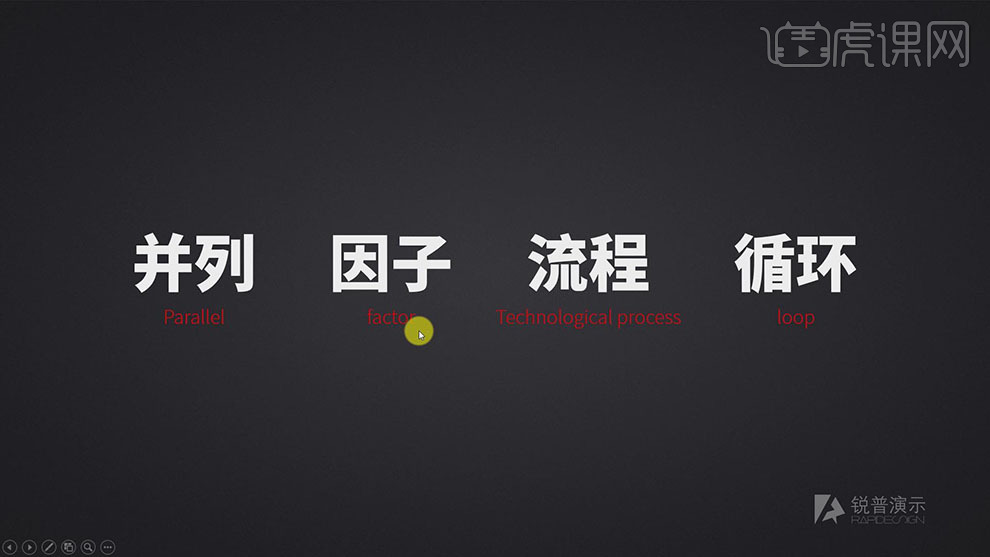
3. Concernant la relation parallèle, elle fait référence à une relation égale entre les facteurs du graphique. Chaque élément du graphique existe côte à côte. Le cas de référence spécifique est illustré dans la figure.
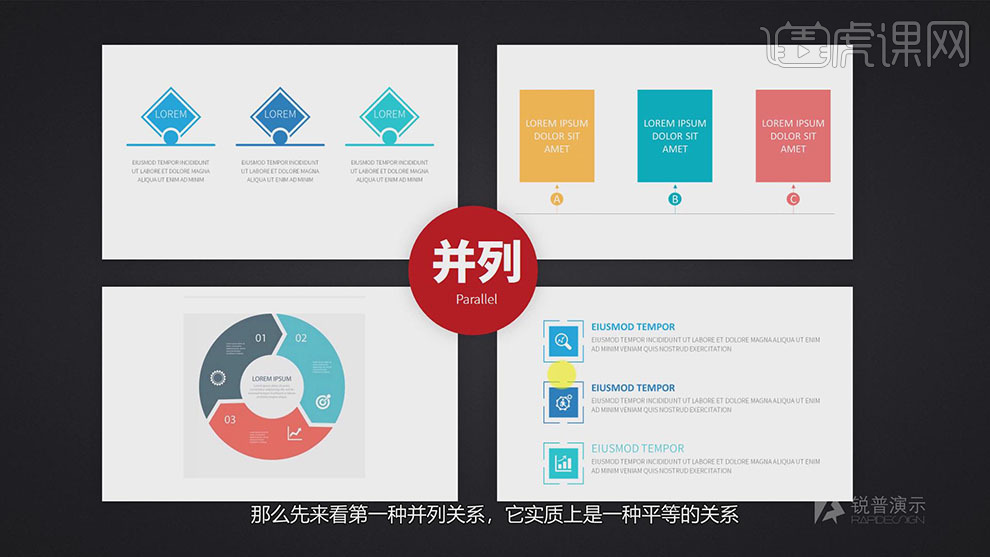
4. À propos du tableau des facteurs, il exprime principalement la relation causale entre deux ou plusieurs éléments du tableau. Le tableau dans le cas peut être appliqué de manière flexible en le modifiant. Le cas de référence spécifique est illustré dans la figure.
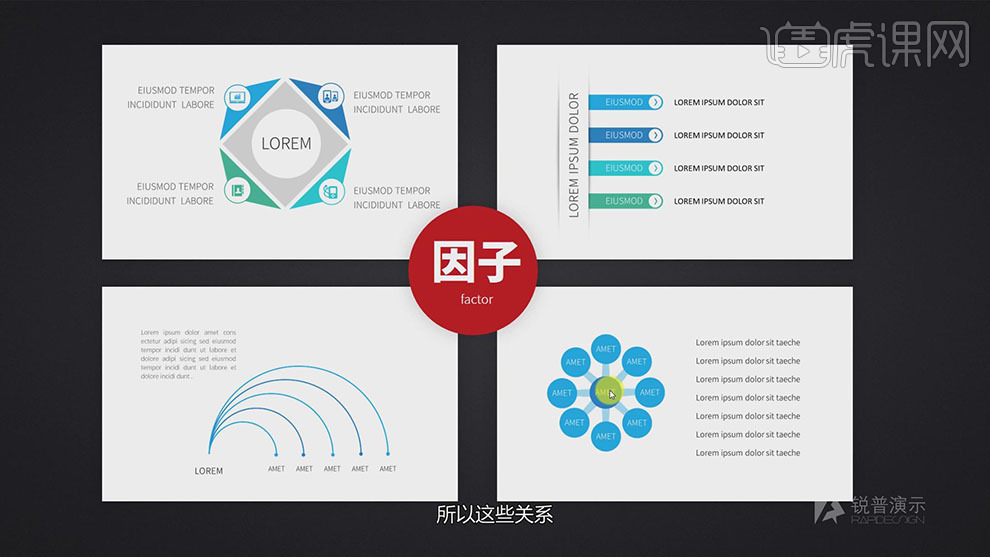
5. À propos des organigrammes, ils expriment principalement la relation entre deux éléments du diagramme, ou la relation progressive entre différents aspects d'une même chose. Veuillez vous référer à la figure pour des cas spécifiques.
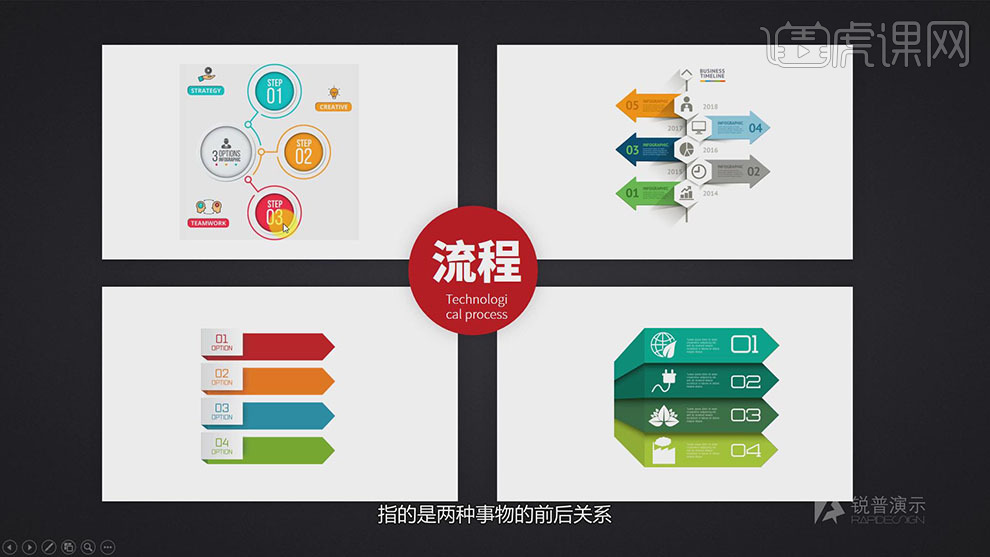
6. Concernant la relation circulaire, elle fait référence au lien entre les choses dans le thème, et c'est aussi une relation parallèle. Le cas de référence spécifique est illustré dans la figure.
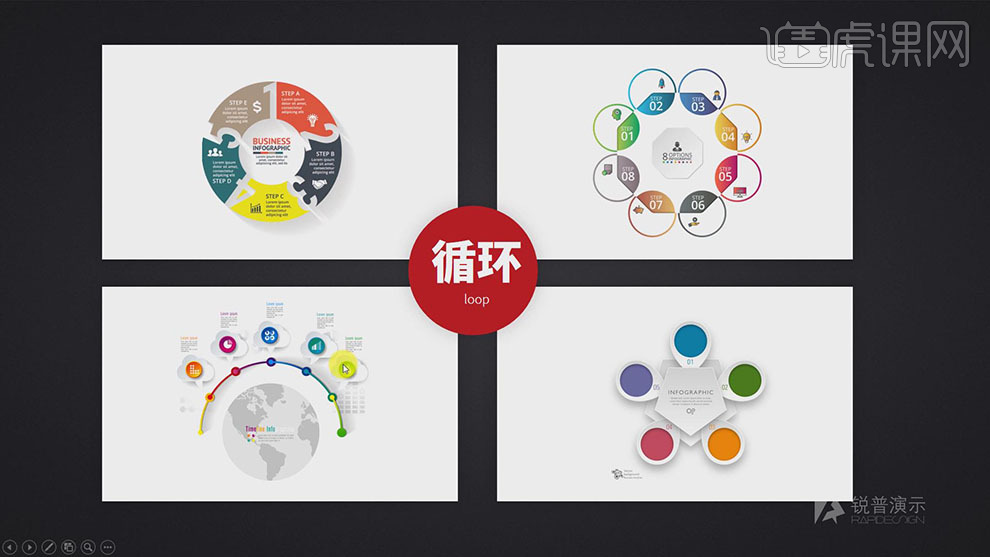
7. Par exemple, la relation présentée par chaque paragraphe de texte dans le cas est une relation parallèle. Veuillez vous référer à la figure pour plus de détails.
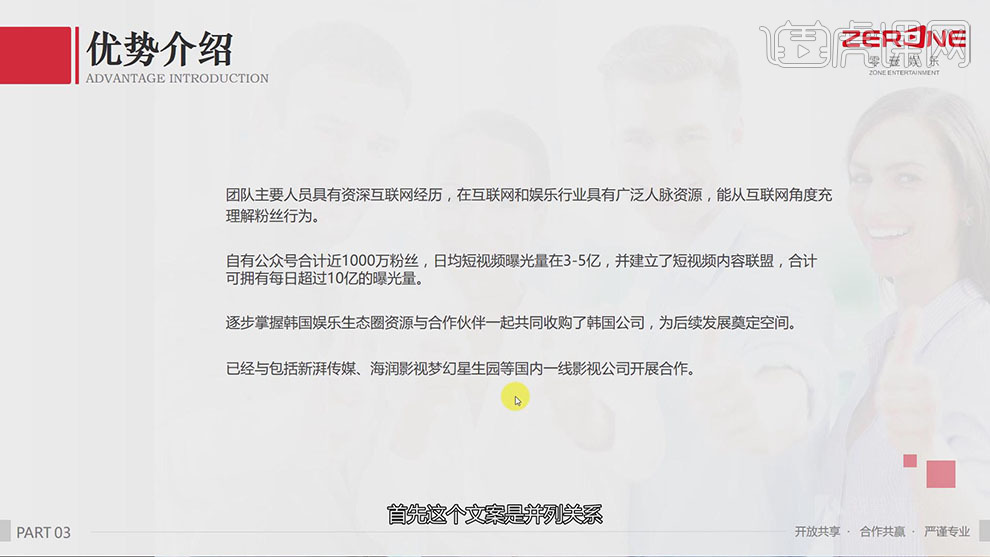
8 Selon la relation parallèle du texte, utilisez la disposition parallèle pour disposer le texte horizontalement. Une référence spécifique est indiquée sur la figure.
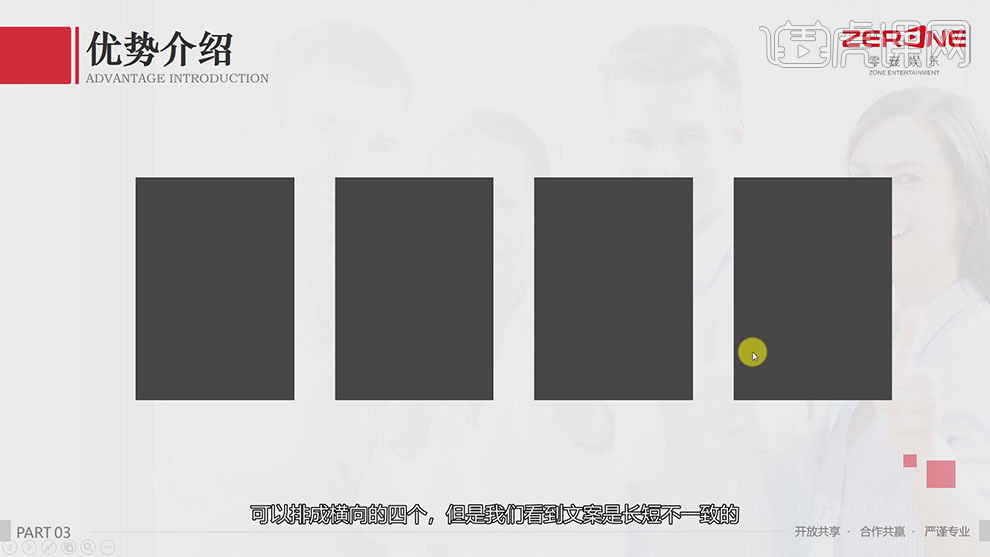
9. Selon la longueur du texte, vous pouvez utiliser la relation cyclique dans la relation parallèle pour organiser le texte afin de rendre la mise en page plus unifiée. Une référence spécifique est indiquée dans la figure.
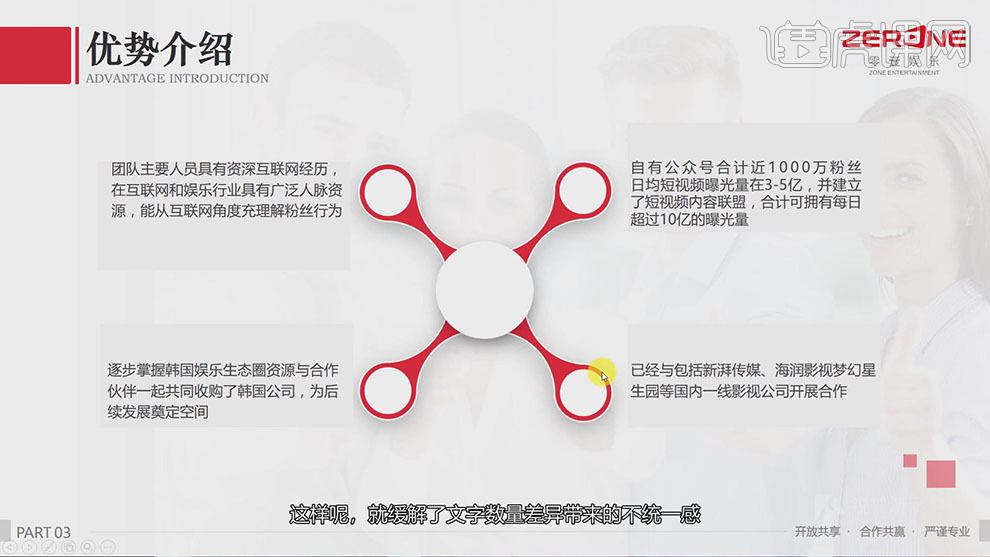
10. En fonction du contenu du texte, extrayez les mots-clés des paragraphes comme titres et ajoutez des icônes décoratives pour embellir la mise en page. Une référence spécifique est indiquée dans la figure.
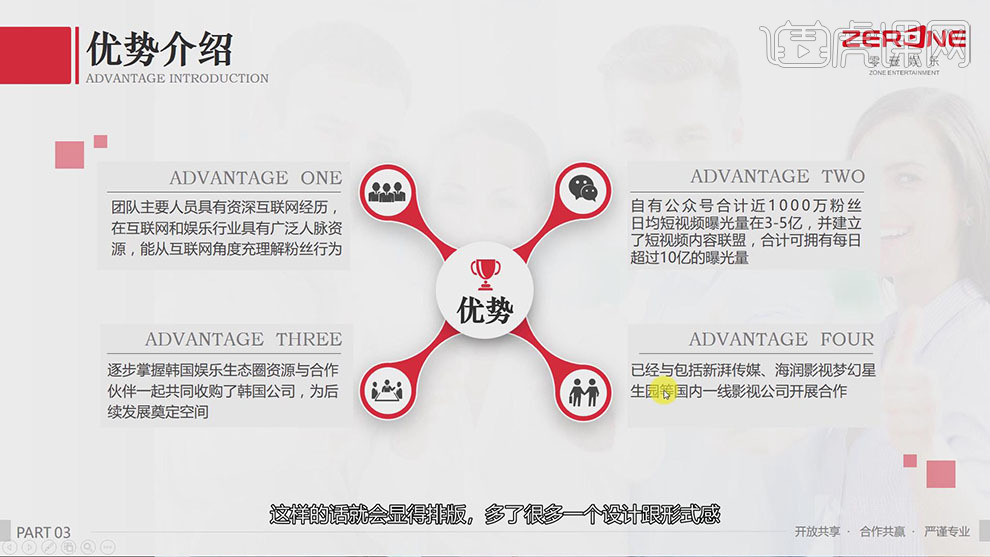
11. Lors de la réception d'une rangée de rédaction, analysez le contenu de la rédaction et la longueur du texte avant la production, et sélectionnez les relations logiques appropriées pour organiser la rédaction. Une référence spécifique est indiquée sur la figure.
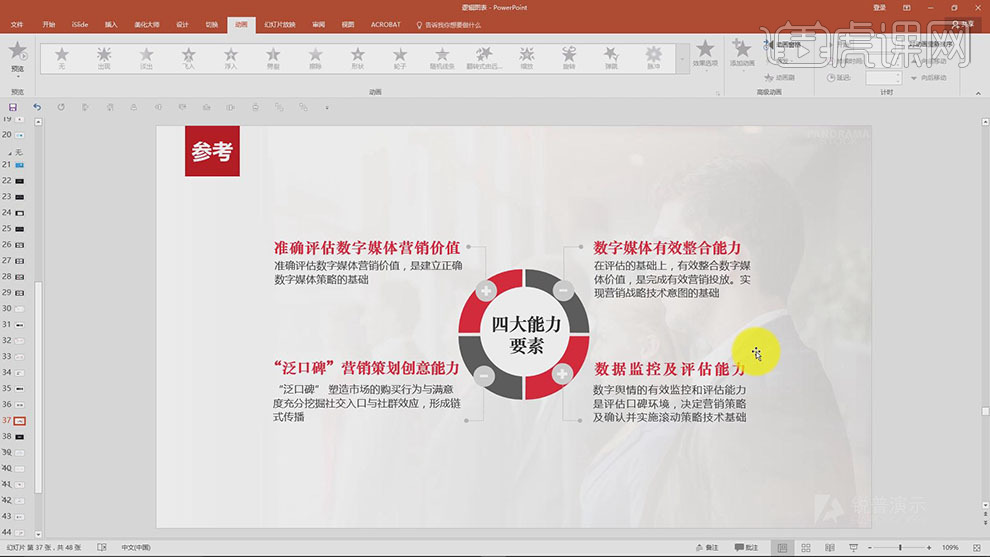
12. Concernant le plug-in de diagramme logique [Beautification Master], [Ouvrir] le logiciel PPT, cliquez sur [Beautification Master], cliquez sur [Nouveau] - [Diaporama], sélectionnez [Image], Sélectionnez la relation logique correspondante selon vos besoins. L'opération spécifique est comme indiqué sur la figure.
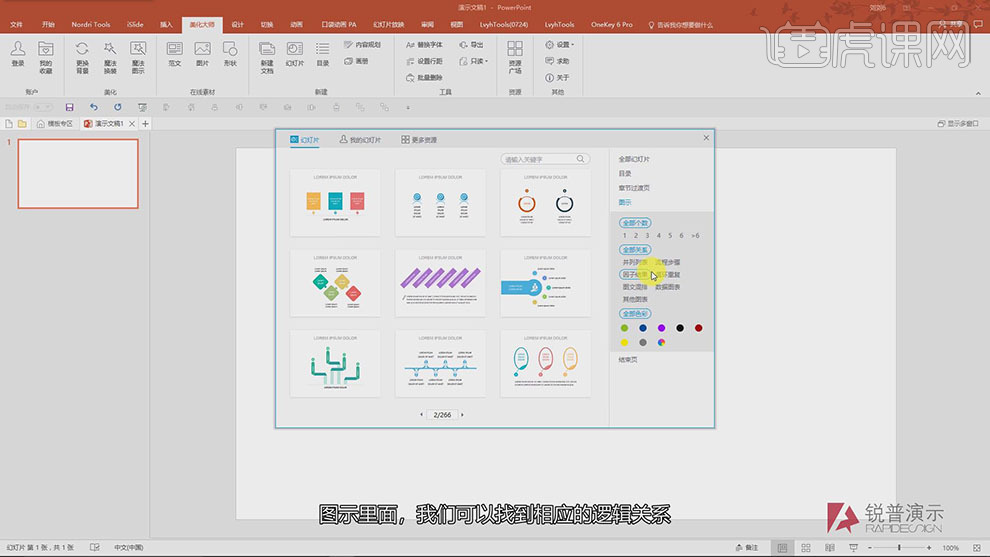
13. Un autre plug-in est Islide, cliquez sur [islide], cliquez sur [Ressources] - [Bibliothèque d'images], sélectionnez le graphique approprié selon vos besoins et cliquez sur [Insérer]. L'opération spécifique est comme indiqué sur la figure.
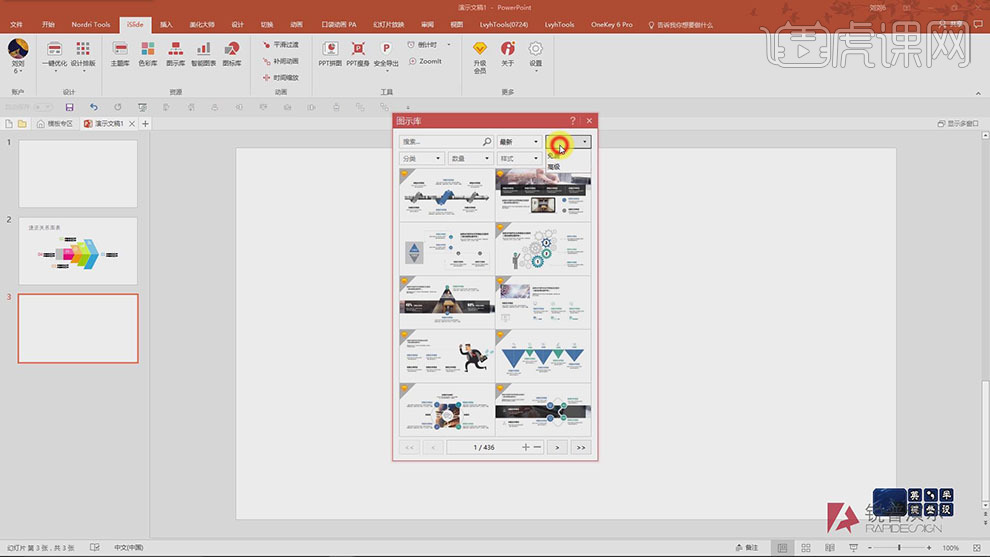
14. Une autre façon consiste à rechercher le tableau de relations logiques correspondant à travers le réseau matériel. [Sélectionnez] le format AI, [Importez] le document AI au format PPT pour application. L'opération spécifique est comme indiqué sur la figure.
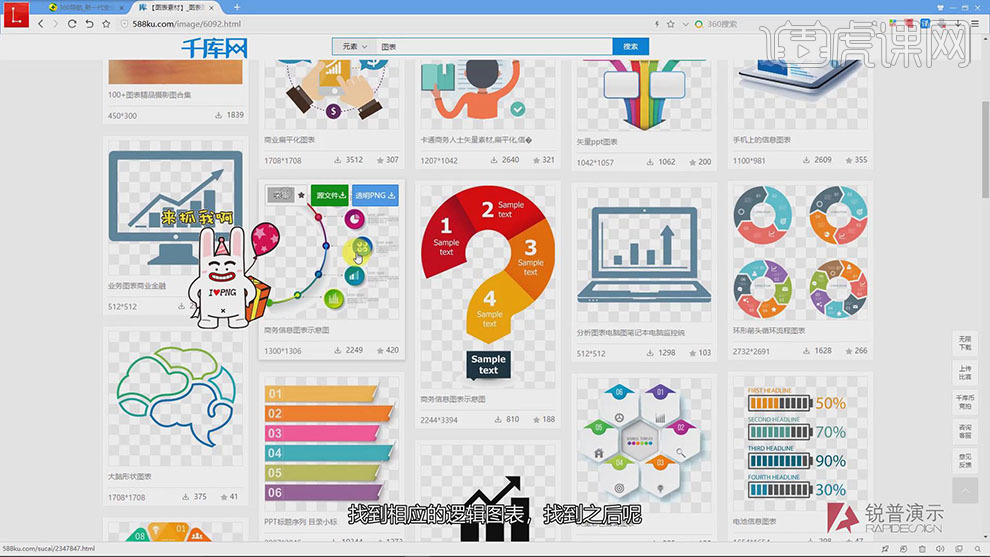
Ce qui précède est le contenu détaillé de. pour plus d'informations, suivez d'autres articles connexes sur le site Web de PHP en chinois!

Outils d'IA chauds

Undresser.AI Undress
Application basée sur l'IA pour créer des photos de nu réalistes

AI Clothes Remover
Outil d'IA en ligne pour supprimer les vêtements des photos.

Undress AI Tool
Images de déshabillage gratuites

Clothoff.io
Dissolvant de vêtements AI

AI Hentai Generator
Générez AI Hentai gratuitement.

Article chaud

Outils chauds

Bloc-notes++7.3.1
Éditeur de code facile à utiliser et gratuit

SublimeText3 version chinoise
Version chinoise, très simple à utiliser

Envoyer Studio 13.0.1
Puissant environnement de développement intégré PHP

Dreamweaver CS6
Outils de développement Web visuel

SublimeText3 version Mac
Logiciel d'édition de code au niveau de Dieu (SublimeText3)
 Quelles sont les dix principales plateformes de trading de devises virtuelles?
Feb 20, 2025 pm 02:15 PM
Quelles sont les dix principales plateformes de trading de devises virtuelles?
Feb 20, 2025 pm 02:15 PM
Avec la popularité des crypto-monnaies, des plateformes de trading de devises virtuelles ont émergé. Les dix principales plateformes de trading de devises virtuelles au monde sont classées comme suit selon le volume des transactions et la part de marché: Binance, Coinbase, FTX, Kucoin, Crypto.com, Kraken, Huobi, Gate.io, Bitfinex, Gemini. Ces plateformes offrent un large éventail de services, allant d'un large éventail de choix de crypto-monnaie à la négociation des dérivés, adapté aux commerçants de niveaux différents.
 Les dix principales bourses du cercle monétaire chinois
Jul 23, 2024 pm 06:25 PM
Les dix principales bourses du cercle monétaire chinois
Jul 23, 2024 pm 06:25 PM
Les dix principales bourses de crypto-monnaie en Chine sont classées par volume de transactions comme suit : 1. Binance ; 3. Huobi ; 4. Anyin ; 6. Gate.io ; 8. BitMart ; .JEX; 10.LBanque. Ces bourses offrent une large gamme de paires de trading, des frais de trading faibles et des services professionnels adaptés aux besoins spécifiques des utilisateurs.
 Comment ajuster l'échange ouvert en sésame en chinois
Mar 04, 2025 pm 11:51 PM
Comment ajuster l'échange ouvert en sésame en chinois
Mar 04, 2025 pm 11:51 PM
Comment ajuster l'échange ouvert en sésame en chinois? Ce didacticiel couvre des étapes détaillées sur les ordinateurs et les téléphones mobiles Android, de la préparation préliminaire aux processus opérationnels, puis à la résolution de problèmes communs, vous aidant à changer facilement l'interface d'échange Open Sesame aux chinois et à démarrer rapidement avec la plate-forme de trading.
 Top 10 des plates-formes de trading de crypto-monnaie, les dix principales applications de plate-forme de trading de devises recommandées
Mar 17, 2025 pm 06:03 PM
Top 10 des plates-formes de trading de crypto-monnaie, les dix principales applications de plate-forme de trading de devises recommandées
Mar 17, 2025 pm 06:03 PM
Les dix principales plates-formes de trading de crypto-monnaie comprennent: 1. Okx, 2. Binance, 3. Gate.io, 4. Kraken, 5. Huobi, 6. Coinbase, 7. Kucoin, 8. Crypto.com, 9. BitFinex, 10. Gemini. La sécurité, la liquidité, les frais de traitement, la sélection des devises, l'interface utilisateur et le support client doivent être pris en compte lors du choix d'une plate-forme.
 Top 10 des plates-formes de trading de devises virtuelles 2025 Applications de trading de crypto-monnaie classée top dix
Mar 17, 2025 pm 05:54 PM
Top 10 des plates-formes de trading de devises virtuelles 2025 Applications de trading de crypto-monnaie classée top dix
Mar 17, 2025 pm 05:54 PM
Top dix plates-formes de trading de devises virtuelles 2025: 1. Okx, 2. Binance, 3. Gate.io, 4. Kraken, 5. Huobi, 6. Coinbase, 7. Kucoin, 8. Crypto.com, 9. BitFinex, 10. Gemini. La sécurité, la liquidité, les frais de traitement, la sélection des devises, l'interface utilisateur et le support client doivent être pris en compte lors du choix d'une plate-forme.
 Quelles sont les plates-formes de monnaie numérique sûres et fiables?
Mar 17, 2025 pm 05:42 PM
Quelles sont les plates-formes de monnaie numérique sûres et fiables?
Mar 17, 2025 pm 05:42 PM
Une plate-forme de monnaie numérique sûre et fiable: 1. Okx, 2. Binance, 3. Gate.io, 4. Kraken, 5. Huobi, 6. Coinbase, 7. Kucoin, 8. Crypto.com, 9. Bitfinex, 10. Gemini. La sécurité, la liquidité, les frais de traitement, la sélection des devises, l'interface utilisateur et le support client doivent être pris en compte lors du choix d'une plate-forme.
 Laquelle des dix principales applications de trading de devises virtuelles est la meilleure?
Mar 19, 2025 pm 05:00 PM
Laquelle des dix principales applications de trading de devises virtuelles est la meilleure?
Mar 19, 2025 pm 05:00 PM
Top 10 des classements de trading de devises virtuels: 1. Okx, 2. Binance, 3. Gate.io, 4. Kraken, 5. Huobi, 6. Coinbase, 7. Kucoin, 8. Crypto.com, 9. BitFinex, 10. Gemini. La sécurité, la liquidité, les frais de traitement, la sélection des devises, l'interface utilisateur et le support client doivent être pris en compte lors du choix d'une plate-forme.
 Applications de logiciels de monnaie virtuels sûrs recommandés Top 10 des applications de trading de devises numériques classement 2025
Mar 17, 2025 pm 05:48 PM
Applications de logiciels de monnaie virtuels sûrs recommandés Top 10 des applications de trading de devises numériques classement 2025
Mar 17, 2025 pm 05:48 PM
Recommandés Applications logicielles de monnaie virtuelle recommandées: 1. Okx, 2. Binance, 3. Gate.io, 4. Kraken, 5. Huobi, 6. Coinbase, 7. Kucoin, 8. Crypto.com, 9. Bitfinex, 10. Gemini. La sécurité, la liquidité, les frais de traitement, la sélection des devises, l'interface utilisateur et le support client doivent être pris en compte lors du choix d'une plate-forme.






